[Swift 5.9][Xcode 15] Swift Package를 사용하지 않고 Swift의 Macros를 사용할 수 있을까? (3) - Prebuild Swift-Syntax
이번 글에서는 Macro에서 필요한 Swift-Syntax를 Prebuild하여 사용할 수 있는 방법을 소개합니다.
Macro를 쉽게 사용하기 위해서 Swift-Syntax가 필요합니다. 하지만 Swift-Syntax가 빌드하는데 오래 걸리기 때문에 미리 빌드된 Swift-Syntax를 사용하는 것을 고려해볼 수 있습니다.
이 글에서 사용하는 스크립트는 GitHub - sjavora/swift-syntax-xcframeworks을 참고하였습니다.
SwiftSyntaxWrapper.xcframework 생성
먼저, MyMacro 폴더를 생성한 후, 매크로 패키지를 생성합니다.
$ mkdir MyMacro && cd MyMacro
$ swift package init --type macro
다음으로, Swift-Syntax를 빌드하여 XCFramework를 만드는 쉘 스크립트 파일인 swift_syntax_build.sh를 생성합니다.
#!/bin/bash
SWIFT_SYNTAX_VERSION=$1
SWIFT_SYNTAX_NAME="swift-syntax"
SWIFT_SYNTAX_REPOSITORY_URL="https://github.com/apple/$SWIFT_SYNTAX_NAME.git"
SEMVER_PATTERN="^[0-9]+\.[0-9]+\.[0-9]+$"
WRAPPER_NAME="SwiftSyntaxWrapper"
CONFIGURATION="debug"
LIBRARY_NAME="lib$WRAPPER_NAME.a"
XCFRAMEWORK_NAME="$WRAPPER_NAME.xcframework"
ARCH_LIST=(
"x86_64"
"arm64"
)
UNIVERSAL_ARCH="arm64_x86_64"
#
# Verify input
#
if [ -z "$SWIFT_SYNTAX_VERSION" ]; then
echo "Swift syntax version (git tag) must be supplied as the first argument"
exit 1
fi
if ! [[ $SWIFT_SYNTAX_VERSION =~ $SEMVER_PATTERN ]]; then
echo "The given version ($SWIFT_SYNTAX_VERSION) does not have the right format (expected X.Y.Z)."
exit 1
fi
#
# Print input
#
cat << EOF
Input:
swift-syntax version to build: $SWIFT_SYNTAX_VERSION
EOF
set -eux
#
# Clone package
#
git clone --branch $SWIFT_SYNTAX_VERSION --single-branch $SWIFT_SYNTAX_REPOSITORY_URL
#
# Add static wrapper product
#
sed -i '' -E "s/(products: \[)$/\1\n .library(name: \"${WRAPPER_NAME}\", type: .static, targets: [\"${WRAPPER_NAME}\"]),/g" "$SWIFT_SYNTAX_NAME/Package.swift"
#
# Add target for wrapper product
#
sed -i '' -E "s/(targets: \[)$/\1\n .target(name: \"${WRAPPER_NAME}\", dependencies: [\"SwiftCompilerPlugin\", \"SwiftSyntax\", \"SwiftSyntaxBuilder\", \"SwiftSyntaxMacros\", \"SwiftSyntaxMacrosTestSupport\"]),/g" "$SWIFT_SYNTAX_NAME/Package.swift"
#
# Add exported imports to wrapper target
#
WRAPPER_TARGET_SOURCES_PATH="$SWIFT_SYNTAX_NAME/Sources/$WRAPPER_NAME"
mkdir -p $WRAPPER_TARGET_SOURCES_PATH
tee $WRAPPER_TARGET_SOURCES_PATH/ExportedImports.swift <<EOF
@_exported import SwiftCompilerPlugin
@_exported import SwiftSyntax
@_exported import SwiftSyntaxBuilder
@_exported import SwiftSyntaxMacros
EOF
#
# Build the wrapper
#
for ARCH in ${ARCH_LIST[@]}; do
swift build --package-path $SWIFT_SYNTAX_NAME --arch $ARCH -c $CONFIGURATION -Xswiftc -enable-library-evolution -Xswiftc -emit-module-interface
done
#
# Create XCFramework
#
LIBRARY_PATHS=""
for ARCH in ${ARCH_LIST[@]}; do
LIBRARY_PATHS+=" $SWIFT_SYNTAX_NAME/.build/$ARCH-apple-macosx/$CONFIGURATION/$LIBRARY_NAME"
done
lipo -create $LIBRARY_PATHS -output $LIBRARY_NAME
xcodebuild -create-xcframework -library $LIBRARY_NAME -output $XCFRAMEWORK_NAME
MODULES=(
"SwiftBasicFormat"
"SwiftCompilerPlugin"
"SwiftCompilerPluginMessageHandling"
"SwiftDiagnostics"
"SwiftIDEUtils"
"SwiftOperators"
"SwiftParser"
"SwiftParserDiagnostics"
"SwiftRefactor"
"SwiftSyntax"
"SwiftSyntaxBuilder"
"SwiftSyntaxMacroExpansion"
"SwiftSyntaxMacros"
"SwiftSyntaxMacrosTestSupport"
"_SwiftSyntaxTestSupport"
"$WRAPPER_NAME"
)
for MODULE in ${MODULES[@]}; do
PATH_TO_INTERFACE="${SWIFT_SYNTAX_NAME}/.build/x86_64-apple-macosx/${CONFIGURATION}/${MODULE}.build/${MODULE}.swiftinterface"
cp "${PATH_TO_INTERFACE}" "${XCFRAMEWORK_NAME}/macos-${UNIVERSAL_ARCH}"
done
rm -rf $SWIFT_SYNTAX_NAME
rm -rf $LIBRARY_NAME
mkdir -p XCFramework
mv $XCFRAMEWORK_NAME XCFramework/$XCFRAMEWORK_NAME
생성한 swift_syntax_build.sh를 실행하여 SwiftSyntaxWrapper.xcframework를 생성합니다.
$ sh swift_syntax_build.sh 509.0.2
$ ls XCFramework
SwiftSyntaxWrapper.xcframework
다음으로, Package.swift 파일에서 기존 swift-syntax 패키지를 XCFramework 폴더에 있는 SwiftSyntaxWrapper.xcframework로 교체합니다.
// swift-tools-version: 5.9
// The swift-tools-version declares the minimum version of Swift required to build this package.
import PackageDescription
import CompilerPluginSupport
let package = Package(
name: "MyMacro",
platforms: [.macOS(.v10_15), .iOS(.v13), .tvOS(.v13), .watchOS(.v6), .macCatalyst(.v13)],
products: [
// Products define the executables and libraries a package produces, making them visible to other packages.
.library(
name: "MyMacro",
targets: ["MyMacro"]
),
.executable(
name: "MyMacroClient",
targets: ["MyMacroClient"]
),
],
dependencies: [],
targets: [
// Targets are the basic building blocks of a package, defining a module or a test suite.
// Targets can depend on other targets in this package and products from dependencies.
// Macro implementation that performs the source transformation of a macro.
.macro(
name: "MyMacroMacros",
dependencies: [
.target(name: "SwiftSyntaxWrapper"),
]
),
// Library that exposes a macro as part of its API, which is used in client programs.
.target(name: "MyMacro", dependencies: ["MyMacroMacros"]),
// A client of the library, which is able to use the macro in its own code.
.executableTarget(name: "MyMacroClient", dependencies: ["MyMacro"]),
// A test target used to develop the macro implementation.
.testTarget(
name: "MyMacroTests",
dependencies: [
"MyMacroMacros",
.target(name: "SwiftSyntaxWrapper"),
]
),
.binaryTarget(name: "SwiftSyntaxWrapper", path: "XCFramework/SwiftSyntaxWrapper.xcframework")
]
)
이제 swift build 명령을 실행하여 빌드합니다.
$ swift build
Building for debugging...
[9/9] Linking MyMacroClient
Build complete! (5.69s)
시간이 5.69초 밖에 걸리지 않았습니다.
swift run 명령을 실행하여 Macro가 잘 동작하는지 확인해봅시다.
$ swift run
Building for debugging...
Build complete! (0.38s)
The value 42 was produced by the code "a + b"
우리가 원했던 결과가 출력되었습니다.
그러면 Xcode Project에서 Macro를 사용할 수 있는지 확인해봅시다.
Xcode Project 적용
MacroToolKit 이라는 Dynamic Framework를 가진 애플리케이션 프로젝트를 생성합니다.
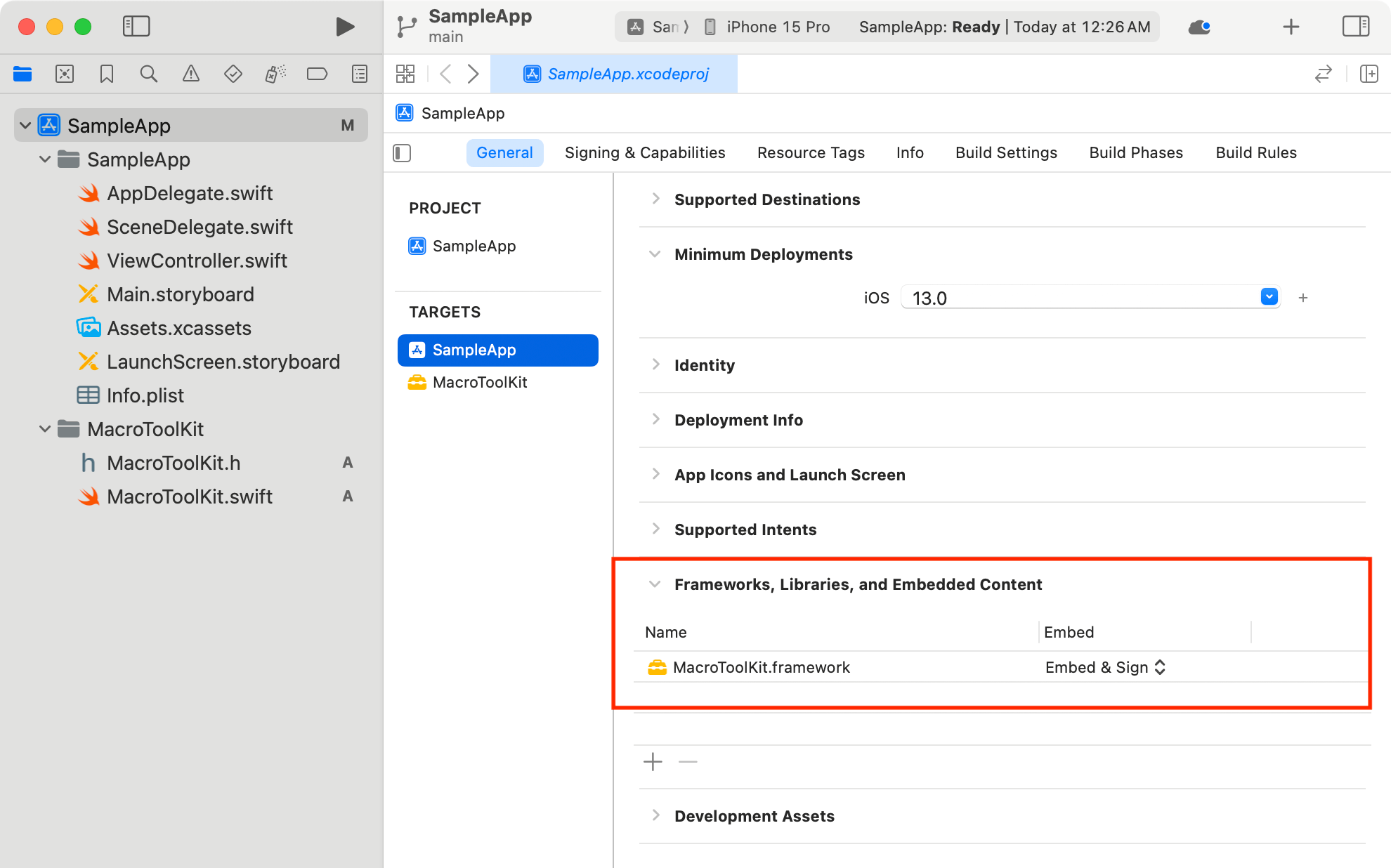
그리고 이전에 만들었던 MyMacro 패키지를 프로젝트에 추가하며, MacroToolKit에 MyMacro를 추가합니다.
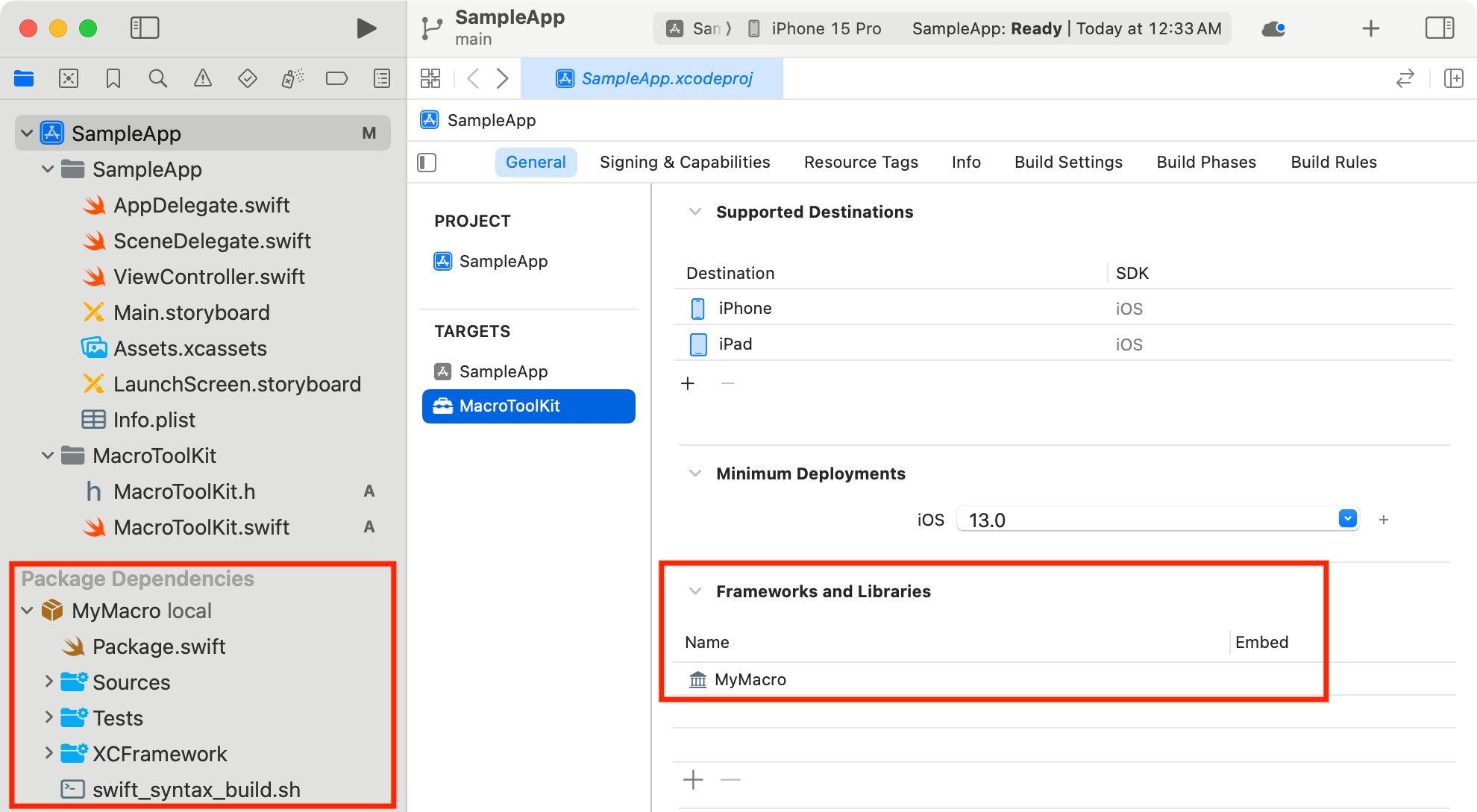
이제 MacroToolKit을 의존하는 곳에서 import MyMacro를 추가하면, Macro를 쉽게 사용할 수 있습니다.
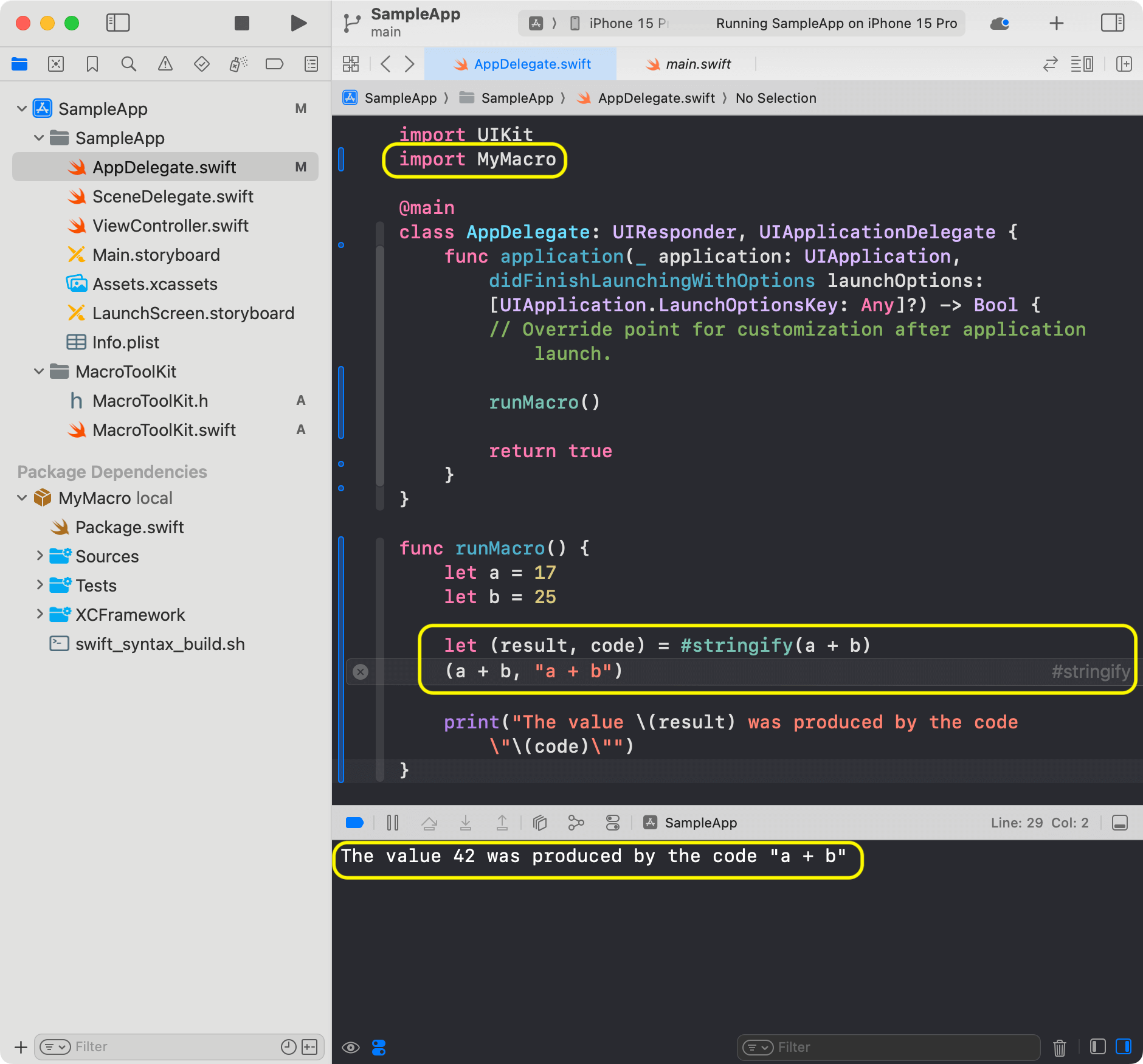
이러한 방법을 통해, Swift Macro를 쉽게 사용할 수 있는 방법을 알아보았습니다.
위 코드의 샘플은 여기에서 확인하실 수 있습니다.